404 bulunamadı hatası, bir web sitesinin sunucusu yüklemeye çalıştığınız sayfayı bulamadığında ortaya çıkan bir HTTP durum kodudur. Bozuk bir bağlantıyı veya yer işaretini takip ettiğinizde genellikle 404 bulunamadı hatası görürsünüz.
Bu makalede 404 bulunamadı hatasının ne olduğunu, nasıl oluştuğunu ve düzeltmek için neler yapabileceğinizi ele alacağız.
404 Bulunamadı Hatasının Nedenleri
404 bulunamadı hatası internetteki en yaygın hata kodlarından biridir. Bu, web sunucusu URL'ye ait belirli sayfayı bulamadığında ortaya çıkan istemci tarafı bir hatadır.
404 bulunamadı hatasının en olası nedenleri şunlardır:
Birçok web sitesi yöneticisi 404 bulunamadı hata kodu için özel hata sayfaları oluşturur; bu nedenle, yüklemeye çalıştığınız web sitesine bağlı olarak bu hata farklı görünebilir.
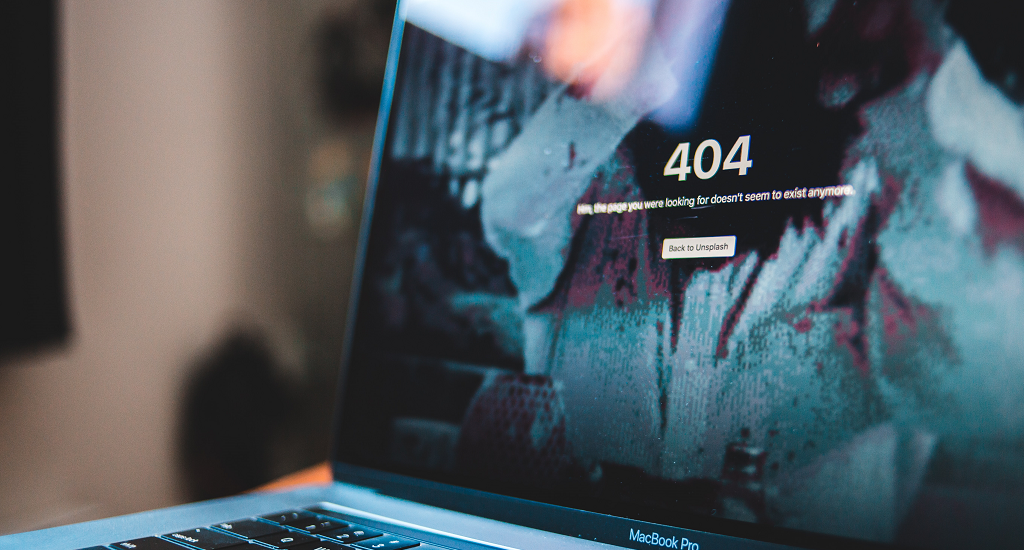
404 HTTP hatasının bazı yaygın adları şunlardır:
404 bulunamadı hatası yalnızca internette gezinen kişiler için kötü bir durum değildir. Bir web sitesi işletiyorsanız hata, sitenize gelen kişilerin sayfanızı yükleyeceği, hata kodunu göreceği ve birkaç saniye içinde ayrılacağı anlamına gelir. Çoğu kişi sayfayı tekrar ziyaret etmeyecektir. Google'ın algoritmaları sayfanızın kullanıcının arama amacına uymadığını düşündüğünden SEO'nuzu olumsuz etkileyebilir.
Hızlı Düzeltmeler
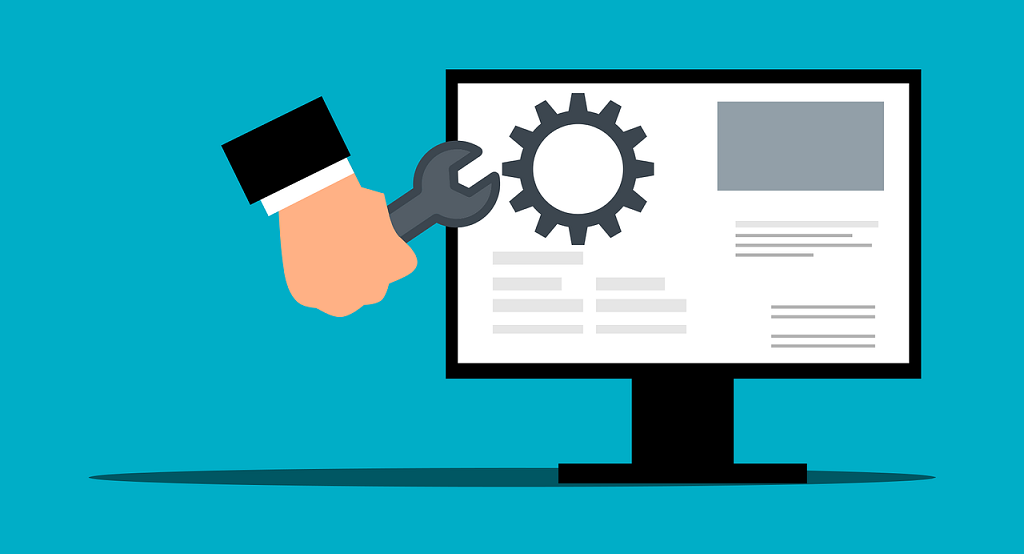
404 hatasını düzeltmek için deneyebileceğiniz birkaç şey vardır:
Tüm Site Kapalı
Web sitesinden herhangi bir sayfa yükleyemiyorsanız büyük olasılıkla site kapalıdır. Siteyle ilgili bir sorun olup olmadığını öğrenmek için Şu anda Düşüyor mu? gibi bir hizmet kullanın. Alternatif olarak, başka birinin de aynı sorunu yaşayıp yaşamadığını görmek için sosyal medyaya gidebilirsiniz (eğer popüler bir siteyse veya sitenin kendi sosyal medya sayfaları varsa).
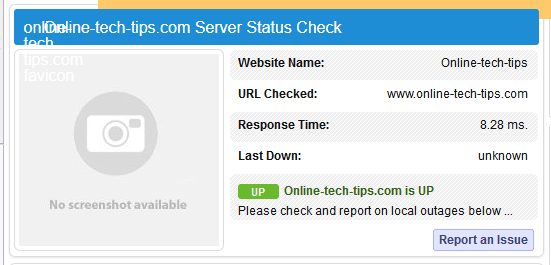
Sitenin tamamı çalışmıyorsa ve bu yalnızca sizi etkiliyorsa deneyebileceğiniz birkaç şey vardır:
Web Sitemde 404 Bulunamadı Hatası Nasıl Düzeltilir
Bir web sitesi veya yöneticiyseniz ve kullanıcı deneyimini iyileştirmek için web sitenizdeki bozuk bağlantıları bulup kaldırmak istiyorsanız Google Search Console'u kontrol etmeyi deneyin. Bu araç, kullanıcıların 404 hata yanıt kodunu almasına neden olan bağlantılar da dahil olmak üzere web sitenizdeki sorunları kontrol etmek için web tarayıcılarını kullanır.
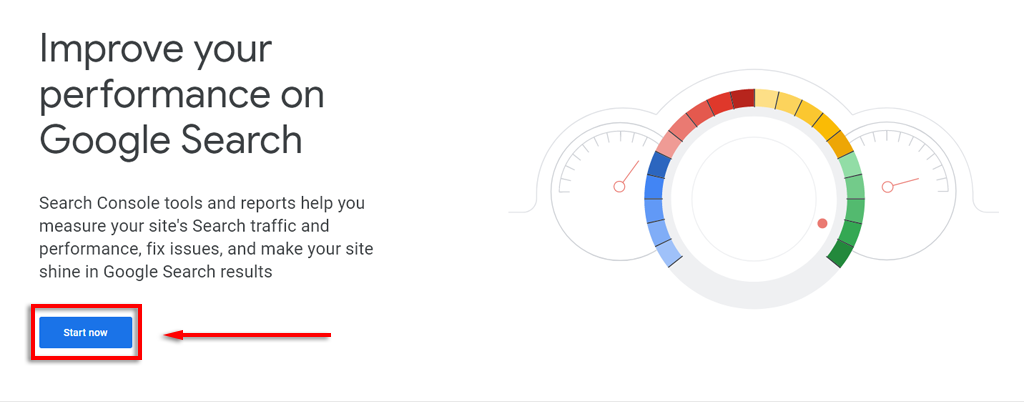
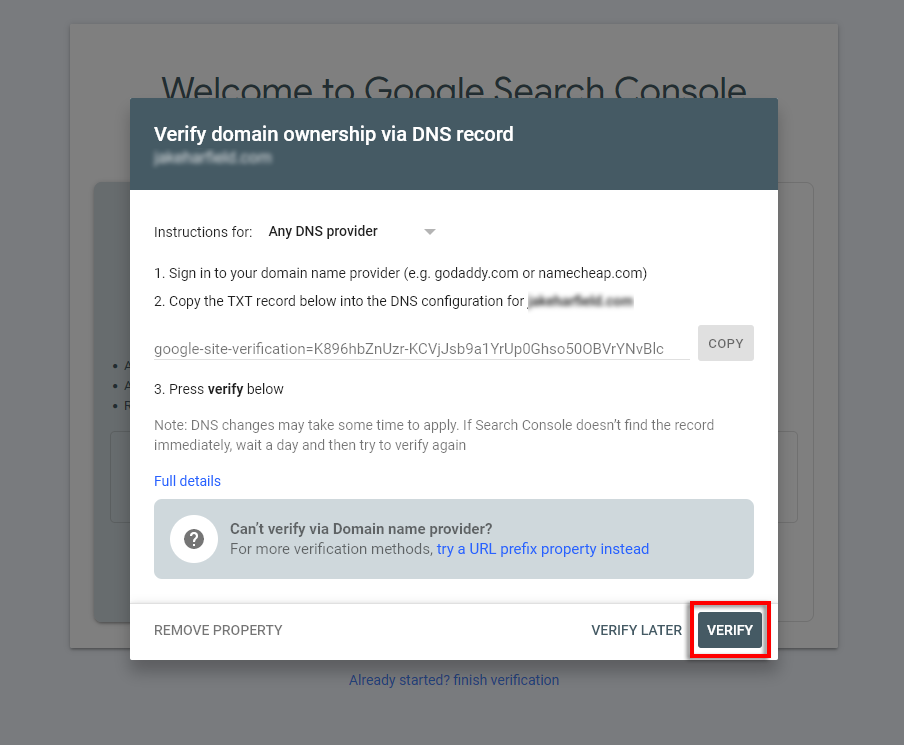
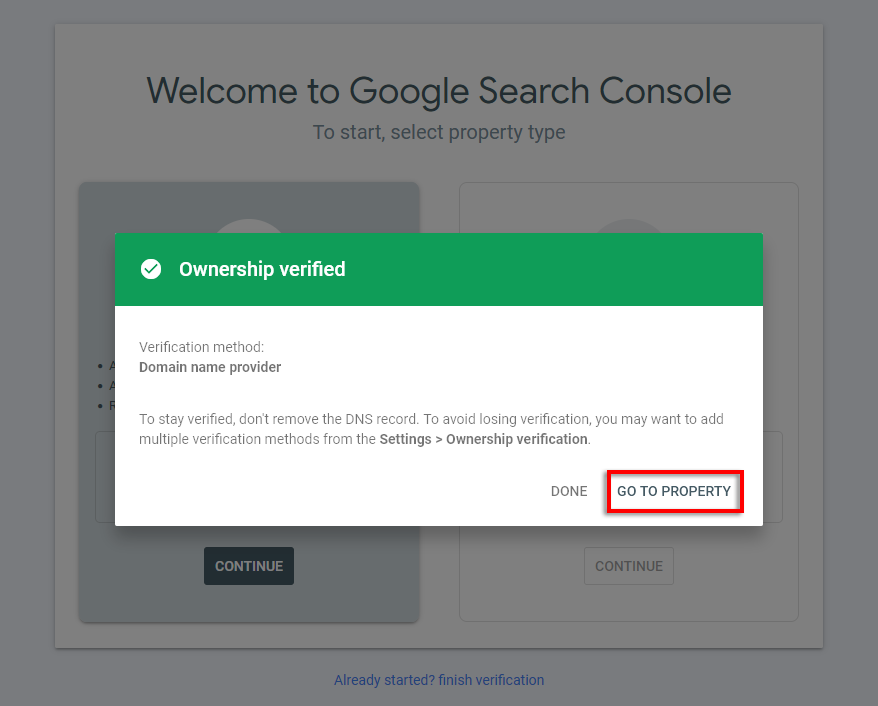
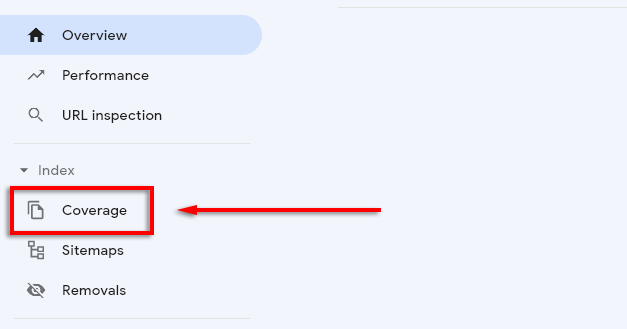
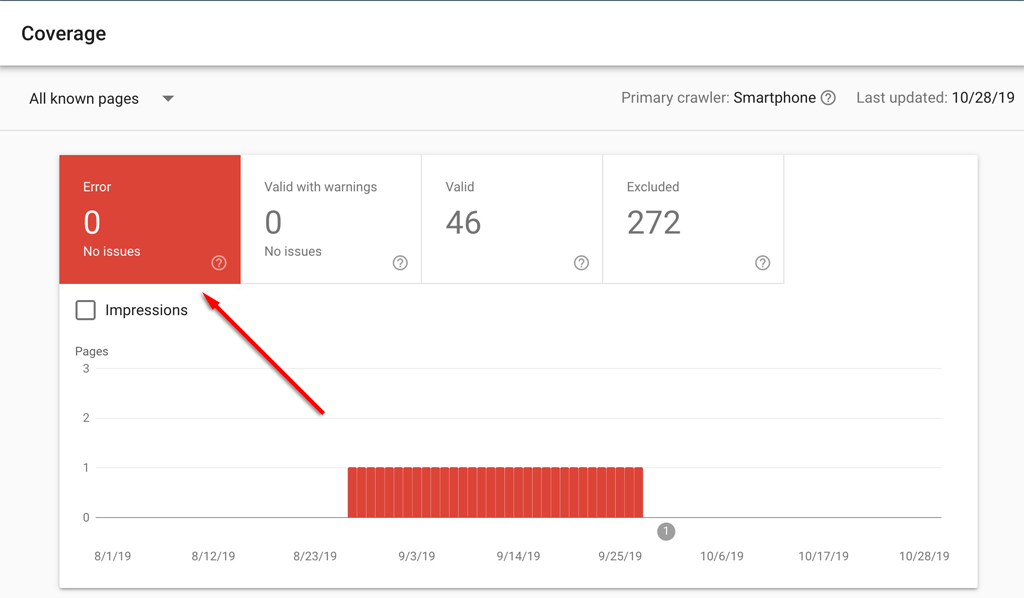
WordPress kullanıyorsanız 404 hatasını kolayca düzeltebilirsiniz. WordPress platformundaki 404 hataları genellikle .htaccess dosyası ile ilgili sorunlardan kaynaklanır.
Aşağıdakileri yaparak web sitenizdeki 404 hatasını düzeltin:
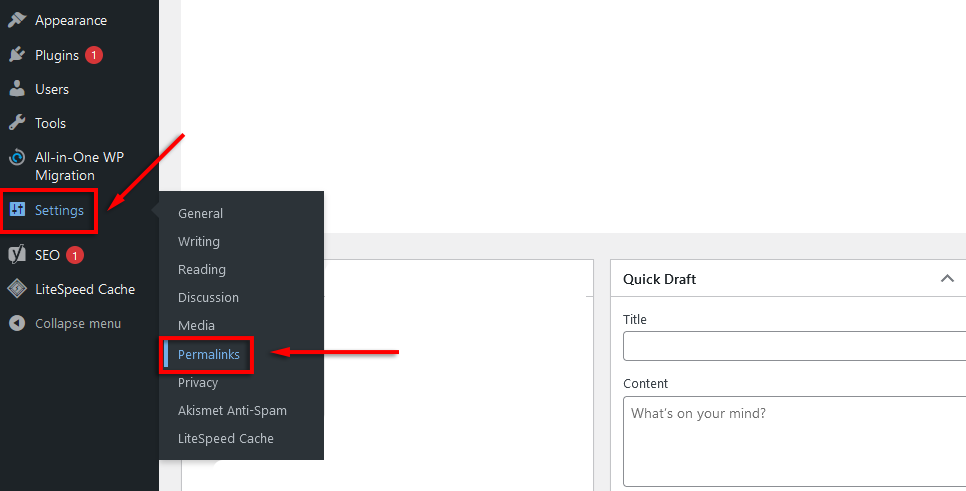
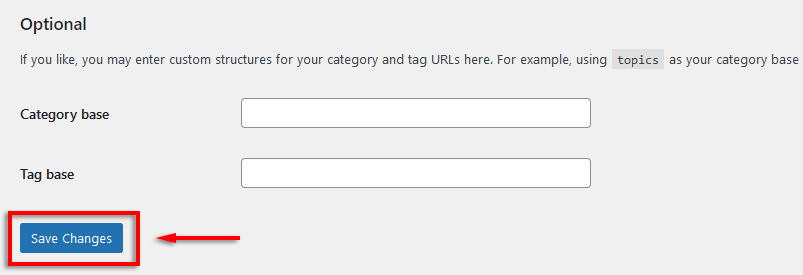
Bu, .htaccess dosyasını yeniden yazmalı ve yeniden yazma kurallarını temizleyerek 404 hata kodu sorununuzu çözmelidir.
Alternatif olarak, www.deadlinkchecker.com veya SEMRush denetim aracı gibi bir ölü bağlantı denetleyicisi kullanabilirsiniz.
Göz Atmaya Geri Dönün
İster web sitesi yöneticisi olun ister yalnızca bir makale okumaya çalışıyor olun, 404 hatasının ortaya çıkmasından daha kötü bir şey yoktur. Bu, en yaygın ve sinir bozucu hata kodlarından biridir, ancak artık tekrar ortaya çıkarsa onu nasıl düzelteceğinizi biliyorsunuz.
.